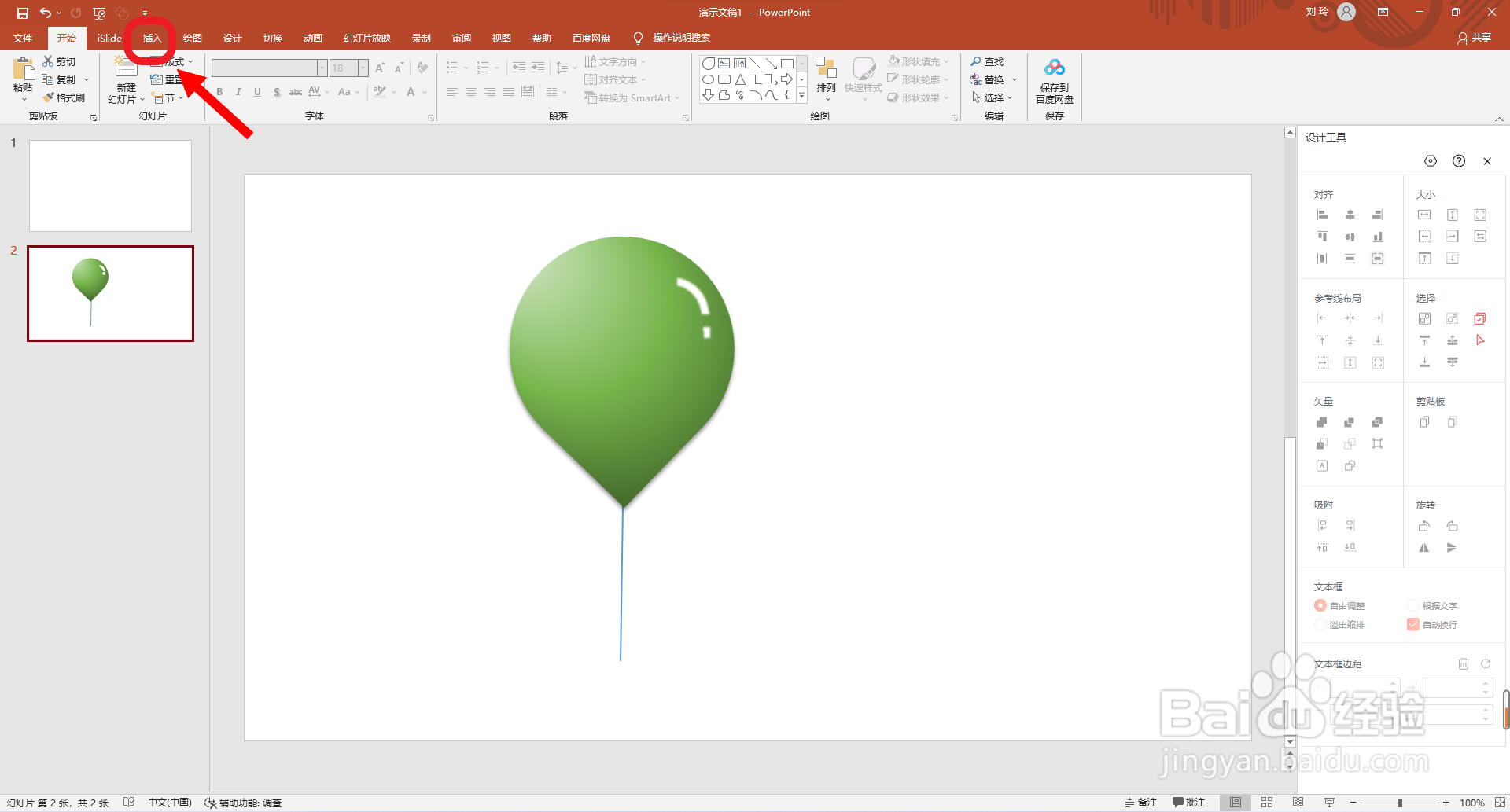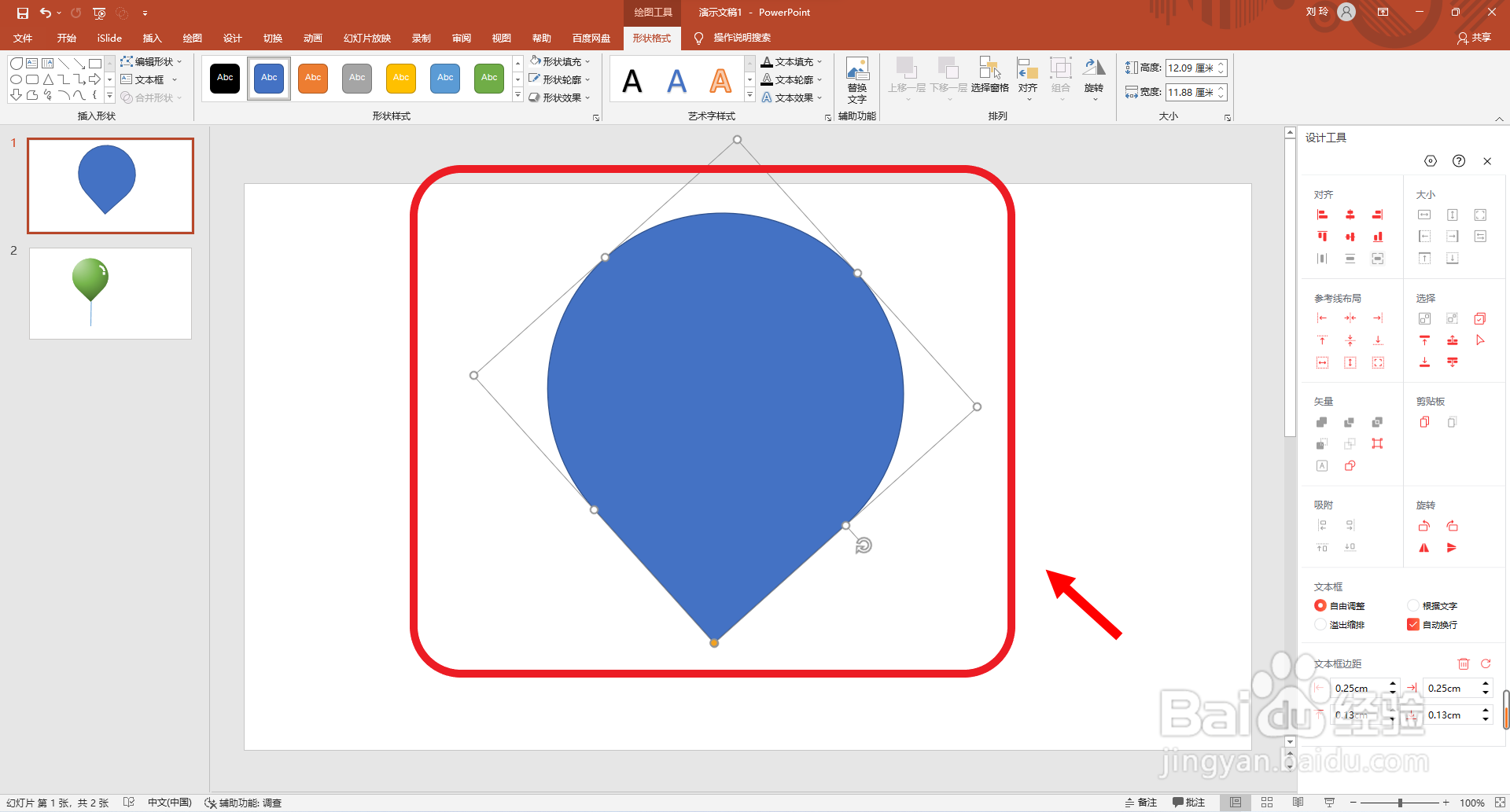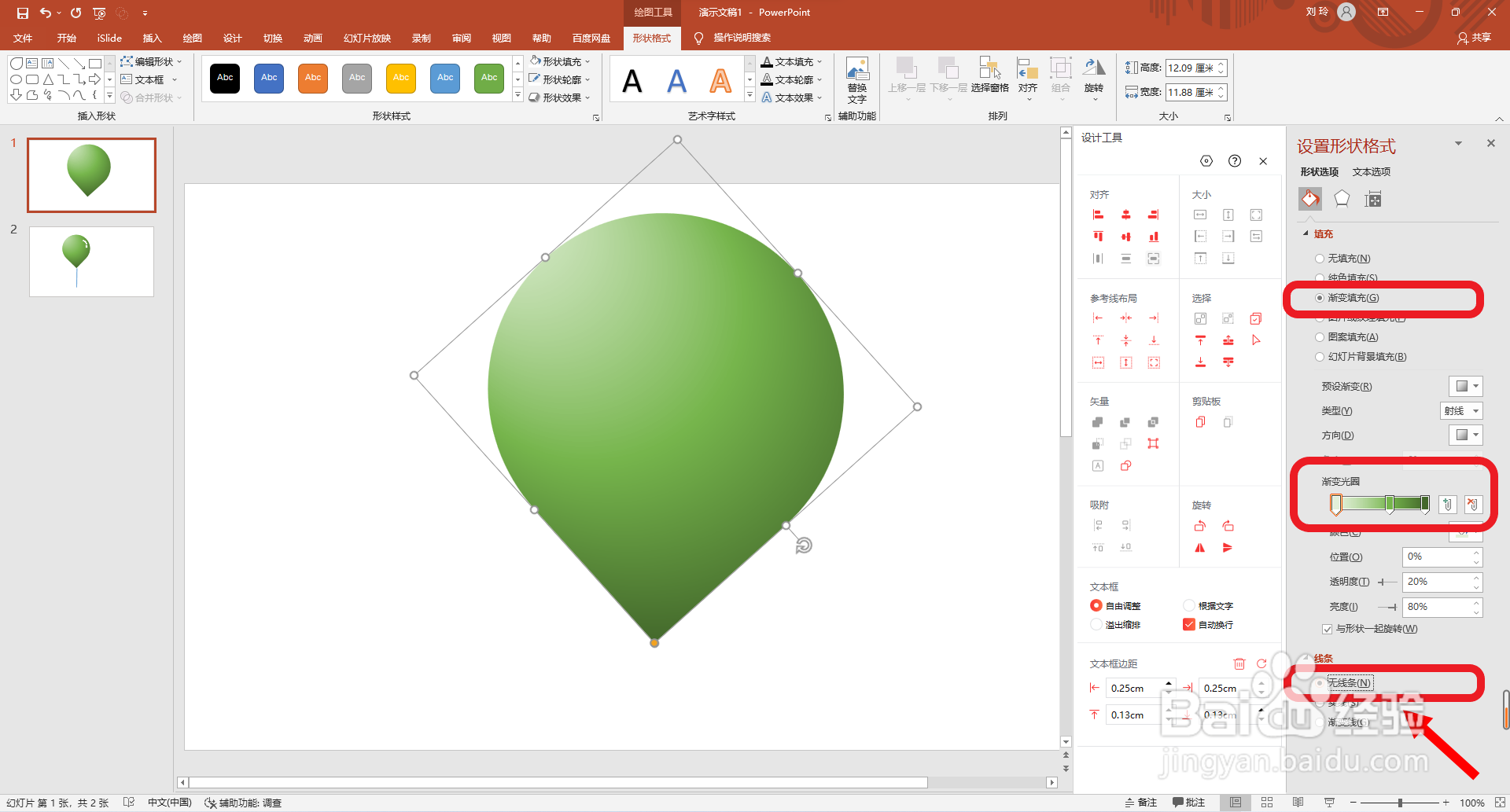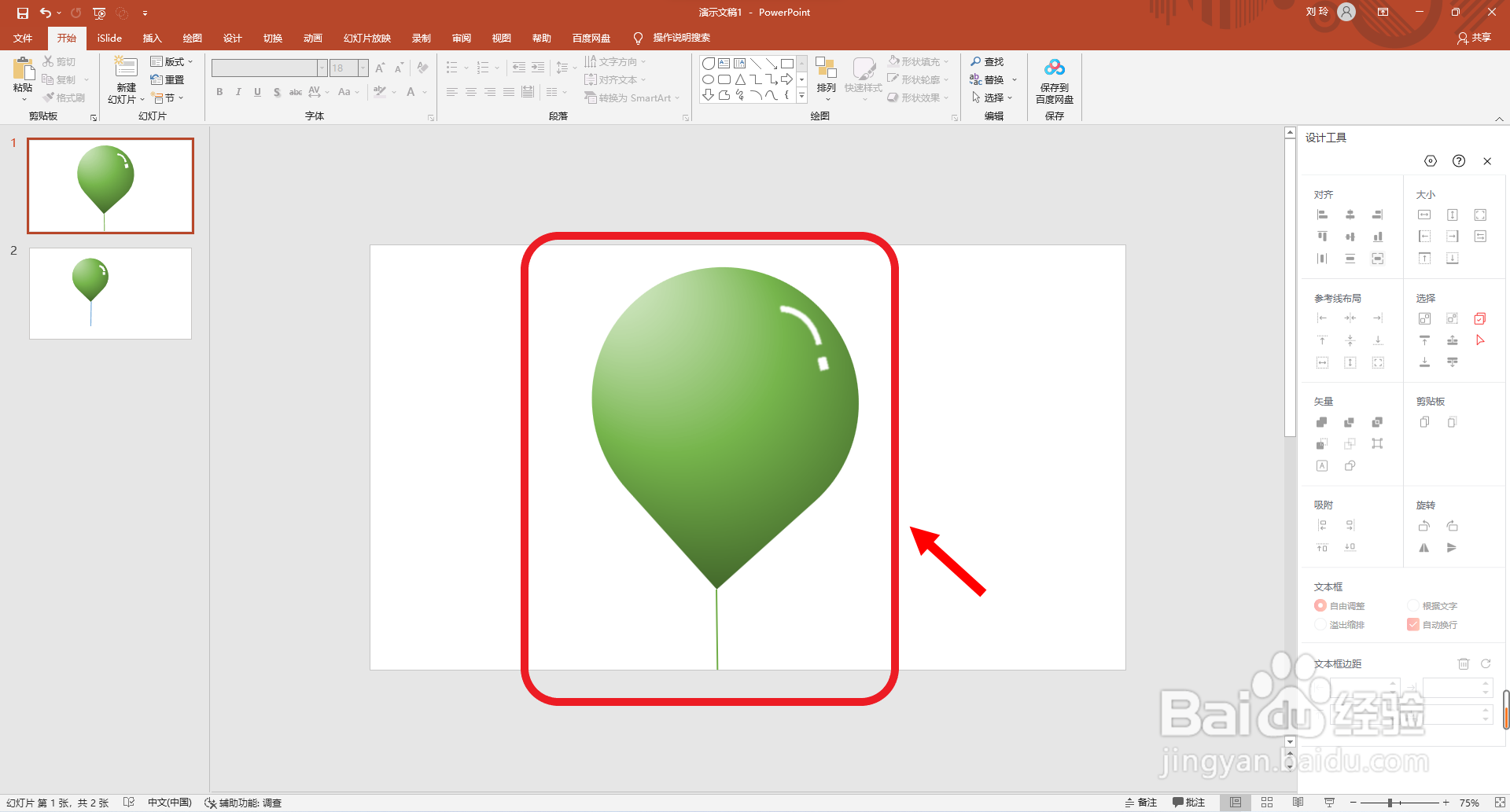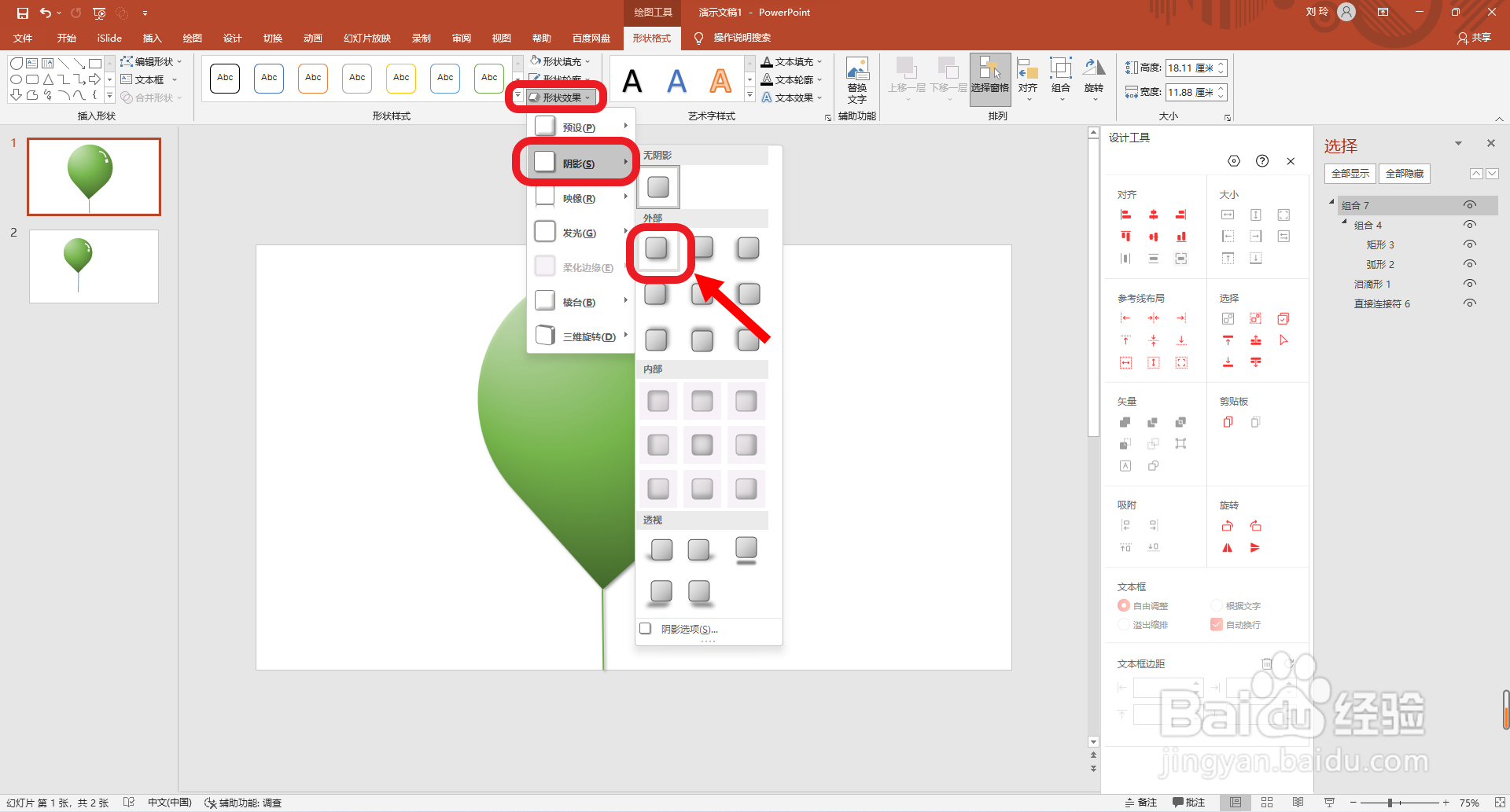PPT如何画彩色气球
1、首先点击打开ppt软件,点击选择“插入”主选项卡。
2、然后点击选择“形状”设置选项,点击“基本形状”分类中的“水滴形”。
3、再拖动鼠标绘制一个水滴形。
4、接着给图形设置一个绿色渐变色。
5、然后再点击“形状”设置选项中的“弧形”和“矩形”。
6、接着如图所示绘制一个弧形和一个矩形。
7、然后再绘制一条竖线,设置轮廓颜色为绿色,并将线条置于图层底层。
8、最后给图形设置一个右下阴影效果。这样就好了。
声明:本网站引用、摘录或转载内容仅供网站访问者交流或参考,不代表本站立场,如存在版权或非法内容,请联系站长删除,联系邮箱:site.kefu@qq.com。
阅读量:83
阅读量:50
阅读量:96
阅读量:28
阅读量:20